Hur man öppnar PDF-filer på din dator är inte så svårt. Faktum är att du har många sätt att läsa PDF-filer på . Låt oss ta reda på det med EU.LuckyTemplates!
Onlinedokument har för närvarande många olika format. Men PDF är fortfarande ett av de mest populära dokumentformaten idag. Du kan enkelt se det dyka upp överallt på Internet från delade dokument, e-böcker till kontorskontrakt... Anledningen till att PDF-dokument är så populära är på grund av deras professionella form, svårigheter att redigera och höga säkerhet.
Men för att öppna PDF-filer måste du använda specialiserad programvara. Det är inte svårt att hitta applikationer som kan läsa filer med PDF-tillägget. Så vad är det bästa valet? Låt oss ta reda på det med EU.LuckyTemplates!
PDF-läsarna som presenteras här sträcker sig från lätta applikationer designade bara för att visa PDF-filer till mer kompletta applikationer med många funktioner. Vissa appar innehåller till och med funktioner som du inte hittar i Adobe Reader, till exempel grundläggande PDF-redigeringsverktyg.
TOP bästa sätten att öppna och läsa PDF-filer på PC
Läs PDF-filer i din dators webbläsare
Oavsett vilken webbläsare du använder, Google Chrome, Firefox eller Microsoft Edge, har de redan PDF-läsfunktionen. Det kommer inte att vara funktionsrikt men att använda webbläsaren som en PDF-läsare är ett snabbt sätt att läsa dokument och hjälper dig också att spara systemresurser.
Men PDF-läsare i webbläsare är inte alltid kompatibla med alla PDF-filer. Dessutom saknar den många avancerade funktioner som att fylla i information, signera dokument eller anteckningar.
1. Microsoft Edge
På Windows 10 har Microsoft Edge både en standardwebbläsare och en standard PDF-läsare.
PDF-filer öppnas i Edge-flikarna. Det enda som skiljer mellan en vanlig webbsida och en PDF-flik är att PDF-fliken har ett verktygsfält överst. Du kan söka i dokument, justera zoomnivåer, skriva ut och spara filer.
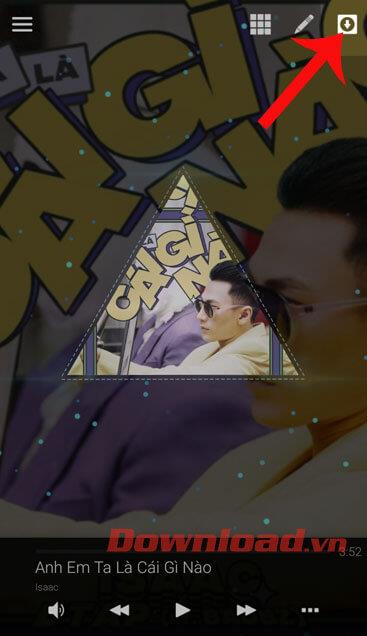
Du kan också dela dokumentet och lägga till det i din favoritmapp eller läslista . Tyvärr är Edges unika Web Note-funktion inte tillgänglig i PDF.
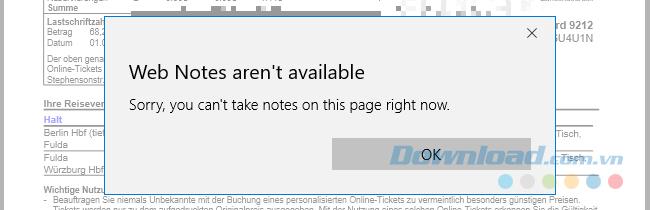
För att ändra standard PDF-läsare i Windows 10, gå till Start > Inställningar . I appen Inställningar väljer du Appar > Standardappar och klickar sedan på Välj standardapp efter filtyp och ändrar applikationen som är kopplad till PDF-filtillägget till en applikation som du väljer. Det kan vara en annan webbläsare eller en PDF-läsare från en tredje part.
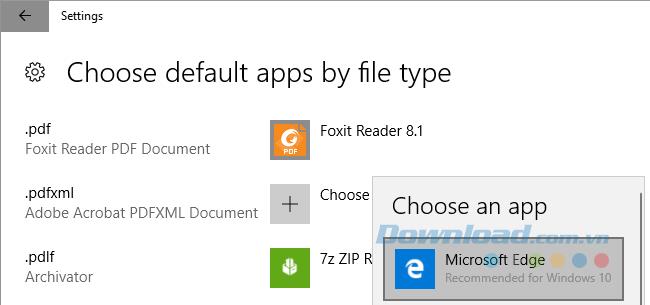
2. Google Chrome
Chromes PDF-gränssnitt liknar Edge. Du hittar kontroller för zoomnivån nedan till höger. Förutom vad Edge kan göra, kan du rotera dokument, vilket är viktigt för Windows 2-i-1-enheter och surfplattor.
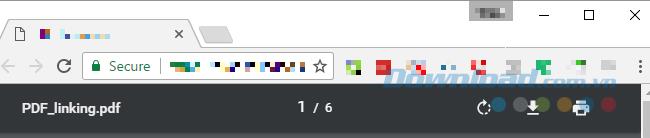
Om Chrome är din standardwebbläsare, men du inte vill öppna dokument med den, kan du inaktivera denna PDF-läsare.
För att göra det, gå till chrome://settings/content , scrolla ner till botten av inställningsfönstret och under PDF-dokument väljer du Öppna PDF-filer i standardprogrammet för PDF-visning . Se till att du har valt en standard PDF-läsare för Windows.
3. Google Drive
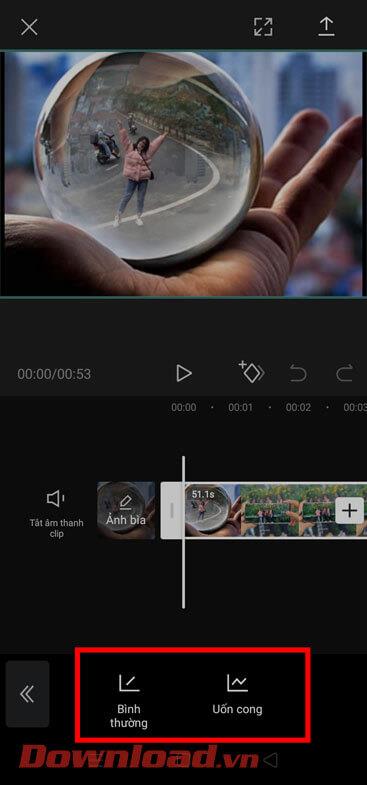
Precis som din webbläsare är Google Drive ett sätt att läsa PDF-filer som inte kräver att du installerar några externa verktyg. Den ger dig grundläggande funktioner som att skriva ut, ladda ner och hitta innehåll i PDF-dokument. Du kan välja att öppna PDF-filen via Google Docs och konvertera PDF-filen till ett redigerbart dokumentformat.
Förutom stöd för att öppna PDF-filer kan du också ansluta till externa Chrome-applikationer med denna PDF-läsare och utöka dess funktionalitet. Sammantaget kan Google Drive vara ett bra alternativ till traditionella PDF-läsare om du regelbundet sparar dokument på plattformen.
4. Mozilla Firefox
Av de PDF-läsare som är inbyggda i webbläsare erbjuder Firefox flest tilläggspaket. Förutom de grundläggande funktionerna som Chrome och Edge kan du utöka sidofältet, rotera dokument i två riktningar och aktivera handhållna verktyg.

För att inaktivera PDF-visningen på Firefox, gå till Meny > Alternativ > Program. Bredvid Content Type Portable Document Format (PDF) väljer du den åtgärd du vill utföra.
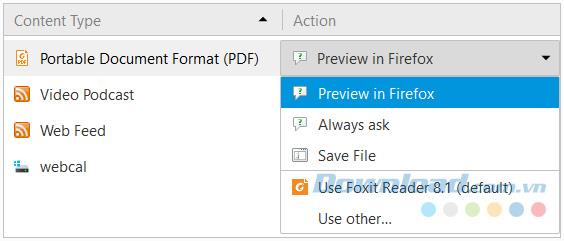
Även om den inbyggda PDF-läsaren och systemets standardapp är bra, ibland vill du ha något mer. Därför är marknaden för PDF-läsare fortfarande mycket konkurrenskraftig. Och här är några alternativa appar med premiumfunktioner.
Gratis programvara för att läsa PDF
4. Sumatra PDF
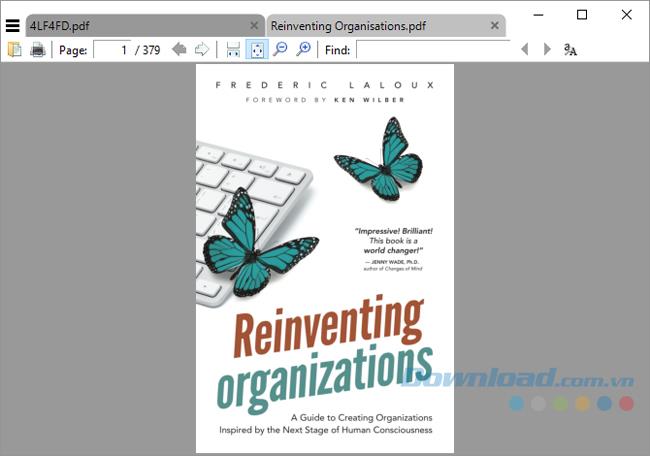
Sumatra PDF är det bästa alternativet till webbläsarbaserad PDF-läsare eftersom det förbrukar lite systemresurser. Dessutom är det öppen källkod. Om du vill ha något ännu mer minimalistiskt, ladda ner den bärbara versionen av det istället för skrivbordsversionen.
Sumatra PDF har inga redigeringsalternativ eller andra premiumfunktioner. Det är bara ett fönster som laddas extremt snabbt och visar PDF:en. Den stöder dock flera flikar och ger användbara kortkommandon, vilket gör den mer idealisk för att snabbt läsa PDF-filer. Dessutom stöder Sumatra många filer inklusive e-böcker i ePub- och Mobi-format samt serier i CBZ- och CBR-format.
Ladda ner Sumatra PDF Portable
5. Nitro PDF-läsare
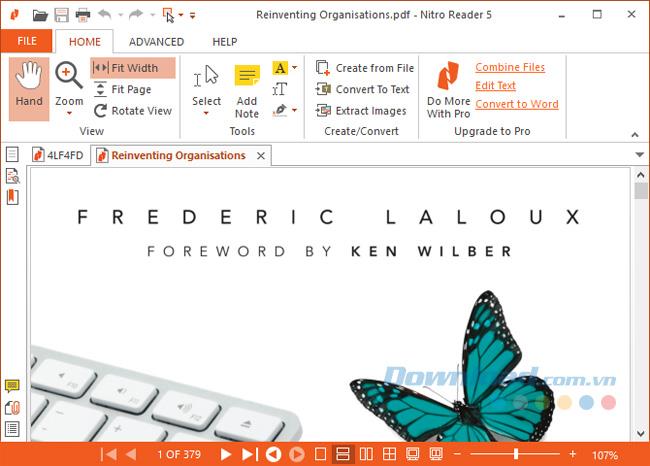
Nitro PDF Readers gränssnitt liknar Microsoft Office och det är mycket funktionsrikt.
Till skillnad från många andra PDF-läsare kan du med Nitro fylla i information och signera dokument med ett digitalt ID. Du kan också lägga till anteckningar, bilder och konvertera en PDF-fil till vanlig text.
Ladda ner Nitro PDF Reader
6. Foxit Reader
Foxit Reader är också ett av huvudalternativen till Adobe Reader eftersom det bland gratis PDF-läsare erbjuder de flesta funktionerna.
Du kommer att märka att gränssnittet "domineras" av ett stort antal redigeringsflikar. Foxit Reader har också avancerade alternativ, inklusive textmarkering, skrivmaskinsalternativ, formuläralternativ, digitala signaturer, hantera recensioner och spåra ändringar och filer. PDF är ansluten.
En av Foxit Readers bästa funktioner är att du kan lägga till dina egna kortkommandon till snabbåtgärdsverktygsfältet uppe till vänster.
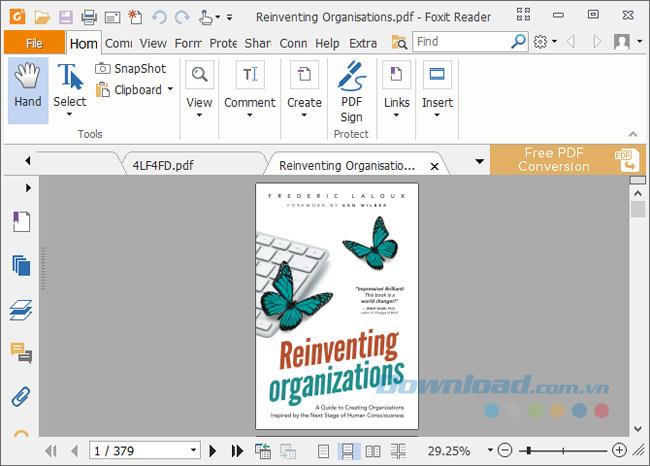
Precis som Nitro är Foxit inspirerad av Microsofts bandgränssnitt. Dessutom kommer denna funktion med ett pris, vilket är dina systemresurser. Du kan dock ladda ner och använda den bärbara versionen av Foxit Reader.
Ladda ner Foxit Reader Portable
7. STDU Viewer
Denna programvara för dokumentvisning är utformad för att vara det enda programmet du använder för alla dina tekniska dokument, böcker och andra läsningar. STDU Viewer stöder TXT, serier, PDF, DjVu, MOBI, EPub och bildfiler samt många andra dokumentformat.
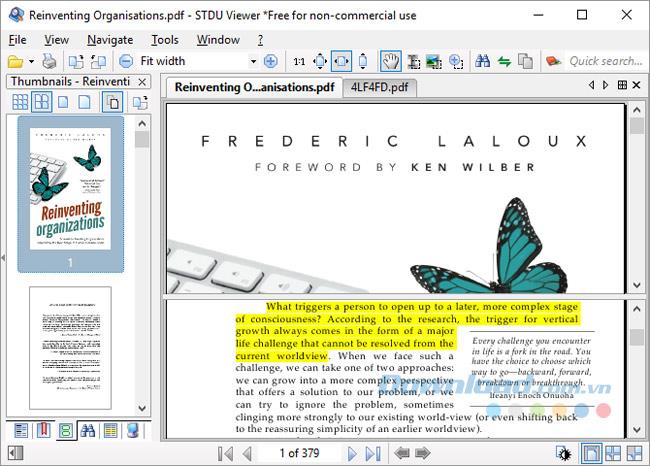
STDU Viewer kan hantera många olika dokument samtidigt. Du kan inte bara öppna dokument på flera flikar och utöka navigeringspanelen, utan du kan också skapa och navigera i bokmärken och markeringar, visa miniatyrbilder av öppna dokument och dela fönster för jämförelse. Skillnader mellan sidor i samma dokument. Du kan också invertera färger, som från svart på vitt till vitt till svart, för att minska påfrestningen på ögonen.
Även om STDU Viewer inte har alla funktioner i Nitro och Foxit Reader, är det fortfarande ett utmärkt val för dem som läser eller konsulterar många digitala dokument.
Ladda ner STDU Reader Portable
8. Adobe Reader
Adobes PDF Reader förblir den de facto (inofficiella) standard PDF-läsaren. Med en storlek på 105 MB, utan ytterligare alternativ, är det definitivt en tungviktare bland apparna som nämns här.
Adobe Reader har ett gränssnitt som är trevligt och inte överbelastat med många funktioner. Du kan kommentera, fylla i och signera samt konvertera PDF till andra format. Om du någonsin har haft problem med att öppna en PDF-fil eller fylla i ett formulär med alternativa PDF-verktyg, kommer du inte att påverkas alltför mycket av att återgå till att använda Adobe Reader.
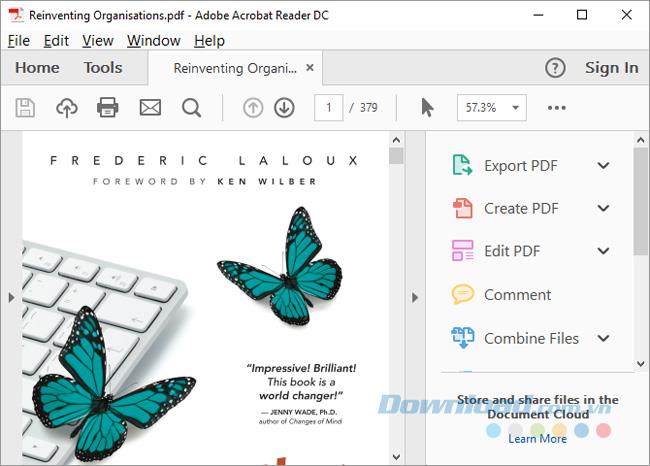
Även om du hittar många alternativ för att redigera och kombinera PDF-filer listade i Verktyg , erbjuder Adobe Reader andra professionella funktioner till en kostnad av minst 1,50 USD per månad för att nå dem.
Ladda ner Adobe Reader
9. PDF-XChange Editor
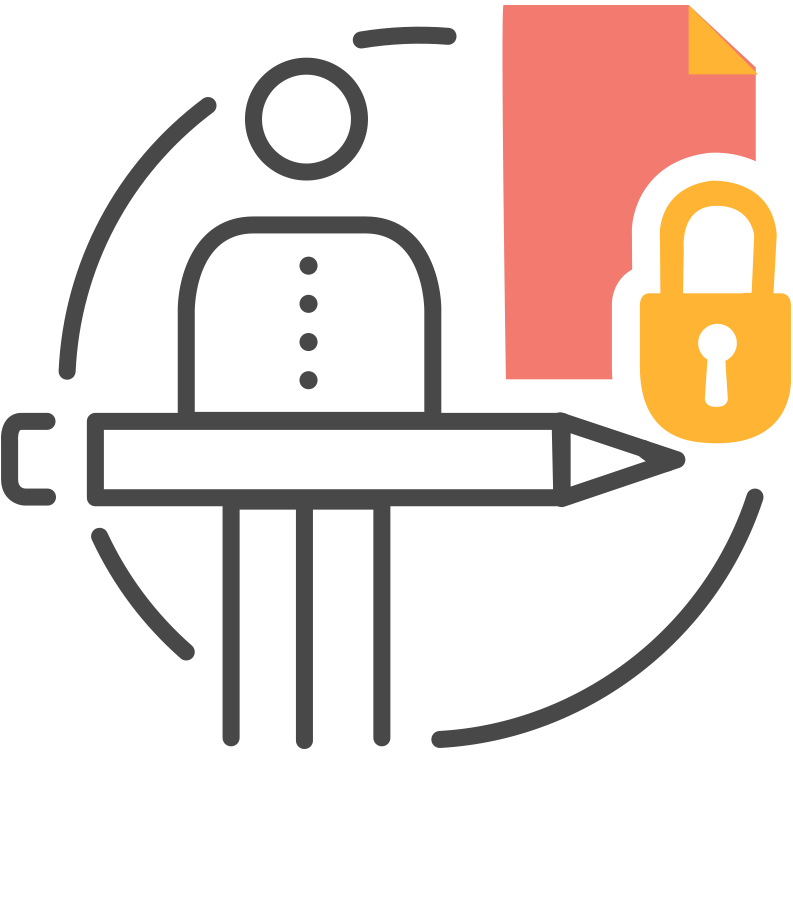
Enastående fördelar: Innehåller många funktioner men går fortfarande snabbt.
Denna PDF-läsarprogramvara tillhandahåller en rad användbara funktioner när du redigerar och kommenterar PDF-dokument, särskilt den är också gratis att använda. Du kan köpa en licens för att låsa upp professionella funktioner (Pro), men du kan också använda dessa funktioner för 0 VND om du inte har något emot utgivarens logotyp.
Om du tycker att verktygsfältets gränssnitt ser förvirrande ut kan du anpassa det som du vill. Högerklicka var som helst i verktygsfältet för att öppna en meny som låter dig göra snabba ändringar. Klicka på Anpassa verktygsfält längst ned för att öppna en statisk meny. Här kan du spendera din tid på att hantera samma alternativ.
Men en sak du måste tänka på är att jämfört med Foxit Reader kräver PDF-XChange Editor dubbelt så mycket minne för att köra samma dokument. Om resursoptimering är något du bryr dig om bör du välja en annan lösning.
10. Microsoft Word
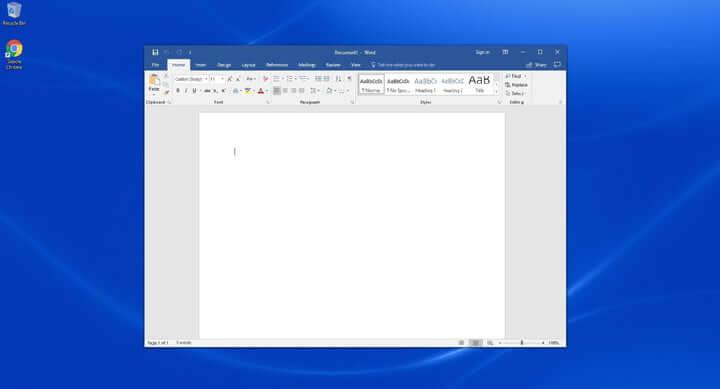
I äldre versioner begränsade Microsoft Word möjligheten att spara och exportera till PDF-format, men nu har det blivit ett minne blott. Men sedan versionerna 2013, 2016, 2019 tillåter Microsoft Word dig att öppna en PDF och sedan göra vissa ändringar. När du är klar sparar du den helt enkelt som en PDF.
Detta är den enklaste programvaran för att läsa PDF-filer . Även om PDF-formatet inte är standard, är det faktiskt en snabb och billig PDF-behandlingslösning för studenter och vanliga användare.
11. Sejda PDF Editor
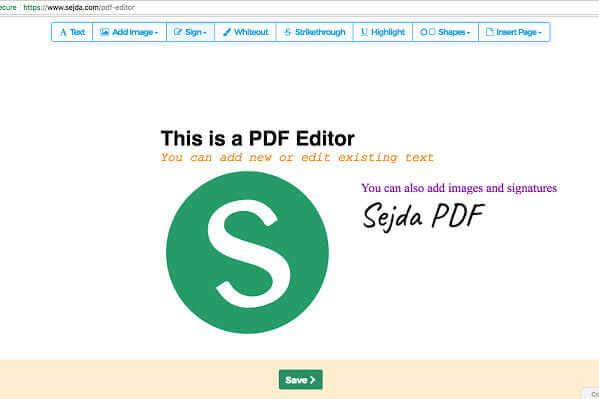
Sejda PDF Editor är en webbplats som läser PDF-filer snabbt och fungerar bra. Den är enkel att använda, fokuserar på snabb PDF-signering och erbjuder endast grundläggande PDF-filredigering.
Sejda PDF Editor har tydliga instruktioner så även om du precis har börjat kan du fortfarande använda den bekvämt. Om din chef eller kollegor inte kan mycket om teknik eller saknar tålamod att ladda ner nya applikationer men du fortfarande behöver skapa en signatur på PDF, är detta ett alternativ värt att prova. Sejda PDF Editor har även versioner på Android och iOS.
12. Expert PDF-läsare
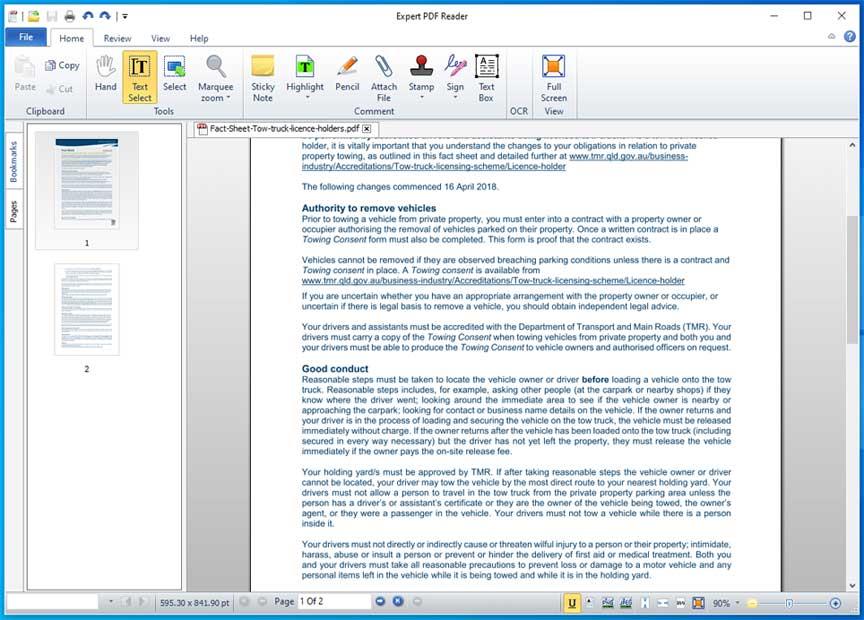
Ett annat gratisprogram för PDF-läsare som är värt att prova är Expert PDF Reader utvecklad av Visagesoft. När det gäller gränssnitt kommer det att få dig att känna att du använder gamla Microsoft Office-program. Men i själva verket slutför det uppgiften att läsa PDF-filer mycket bra. Därför är Expert PDF Reader ett värdigt val i den här listan.
När det gäller funktioner kan Windows PDF-läsare hantera de flesta dokument du laddar upp. Dessutom låter den dig också redigera, stämpla... befintliga filer, även om de skapats av annan programvara.
Dessutom kan du bokmärka filer, visa sid-avatarer och använda flikfunktionen för att öppna flera PDF-filer samtidigt i gratisversionen. Expert PDF Reader stöder operativsystemen Windows 10/8.1 och 7.
13. Slim PDF
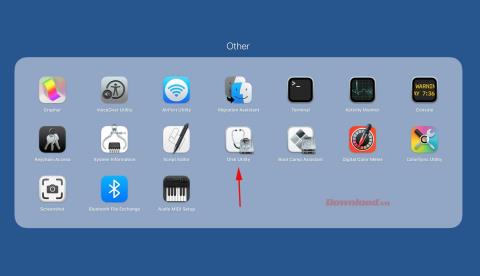
Om du vill ladda ner PDF-läsprogram som SumatraPDF är Slim PDF ett kompakt alternativ värt att prova för operativsystemet Windows 10. Som namnet antyder har Slim PDF visat sig vara den lättaste PDF-läsaren i världen.
Slim PDF är lätt att använda på PC. Efter att ha uppdaterat det nya gränssnittet och lagt till stöd för mörk bakgrund ser denna PDF-läsarmjukvara mycket bättre ut. Som förväntat fokuserar den på att ge en upplevelse för att läsa, visa och skriva ut PDF-filer.
Slim PDF laddar data mycket snabbt och låter dig slutföra arbetet på kortast möjliga tid. Observera att detta Windows PDF-läsarprogram inte stöder många vanliga kortkommandon. Det framhäver inte heller varje ord i texten. Men om du gillar bärbar programvara som inte kräver installation, tveka inte att använda Slim PDF direkt.
14. Spjut PDF-läsare
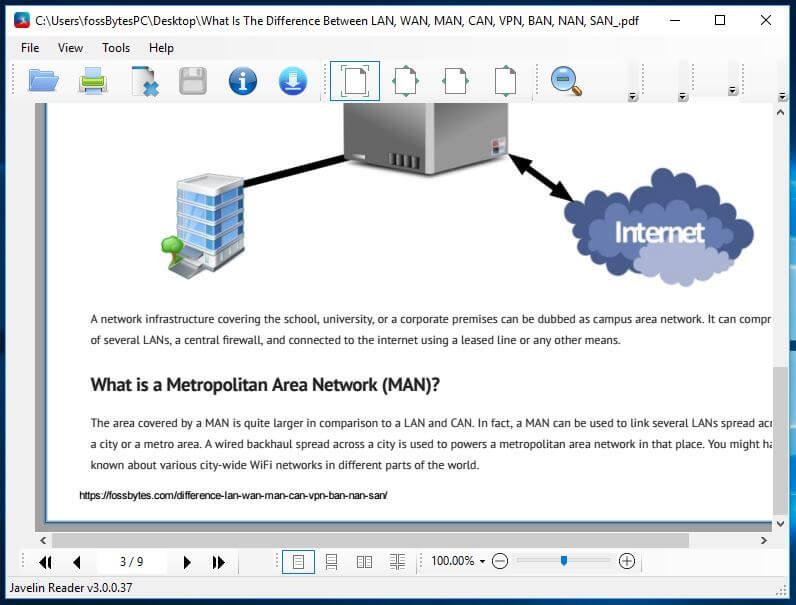
Javelin PDF Reader är en kvalitetsapp för att läsa PDF-filer som du inte bör missa. Den tillhandahåller en grundläggande PDF-läsfunktion som är nödvändig för att du ska kunna slutföra alla dina dagliga uppgifter i det här dokumentet. Dess övergripande gränssnitt är super snyggt och du kan välja mellan ett av de mest populära läslägena som helskärm, kontinuerlig, parallell...
Med en storlek på endast 2MB är Javelins produkt mycket lättare jämfört med andra liknande PC PDF-appar som Adobe Acrobat Reader DC, Foxit Reader... Denna gratis PC PDF-läsare kan öppna skyddade filer med DRM, stöder bokmärken och anteckningar. Javelin PDF Reader stöder Windows 10, 8.1, 7, XP.
15. MuPDF
MuPDF är ett standardverktyg för att öppna PDF-filer på datorer. Dessutom kan du också fylla i information i textformulär, kommentera dokument och använda den för att konvertera PDF-filer till många olika format som HTML, SVG, CBZ. Du kan också skriva skript i Javascript för att ändra dokumentet efter önskemål. Om du vill ha en PDF-läsare med låg kapacitet kan du enkelt redigera och visa filer på MuPDF.
Bästa gratis PDF-läsarprogram för Macbook
16. PDF Reader Premium
Med mer än 50 miljoner nedladdningar är PDF Reader Premium en av de program som ger det enklaste sättet att öppna PDF på din dator för Apple-enheter. Den har kraftfull funktionalitet, som låter dig visa PDF på flera flikar, kommentera dokument med foton och klisterlappar, sortera filer efter taggar, signera och fylla i formulär på PDF, spara och överföra PDF mellan tjänster, andra molntjänster. Alla som regelbundet använder PDF i arbetet bör överväga att ladda ner PDF Reader Premium.
17. Förhandsvisning
Även om Preview är en PDF-läsare som är förinstallerad på alla Mac-datorer, är den kraftfullare än du tror. På Förhandsgranskning kan du visa och kommentera, kombinera dokument, fylla i och signera formulär, redigera foton, dela filer och till och med exportera en lösenordsskyddad PDF om du vill. Preview är det bästa valet för dem som vill använda PDF-läsarprogram för personliga och arbetsrelaterade frågor.
18. Soda PDF
Soda PDF ger dig ett enkelt sätt att visa PDF-filer för att läsa tidningar, serier eller andra digitaliserade publikationer, och du kan till och med visa filer i 3D-format. Denna app låter dig också skapa och redigera PDF-filer från grunden.
Ovan är de bästa PDF-läsapplikationerna för datorer. Varje app erbjuder i stort sett samma grundläggande funktioner såväl som sina egna unika funktioner. Förhoppningsvis hittar du ett lämpligt verktyg för att skapa, redigera och läsa PDF-filer.

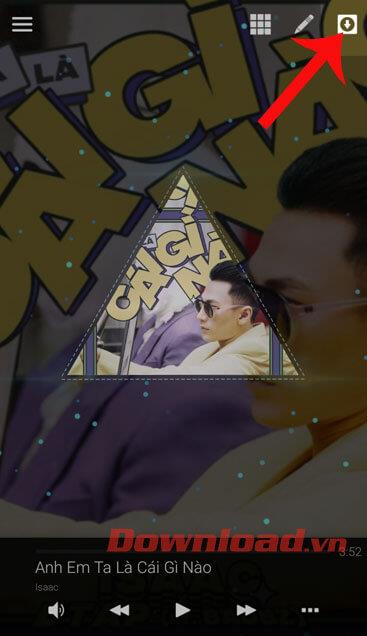
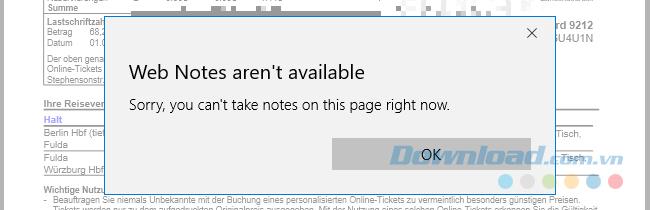
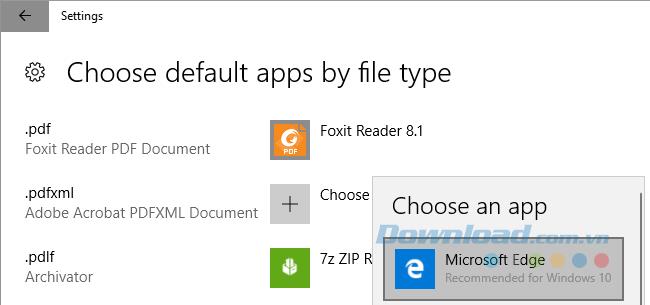
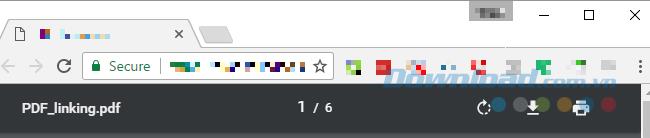
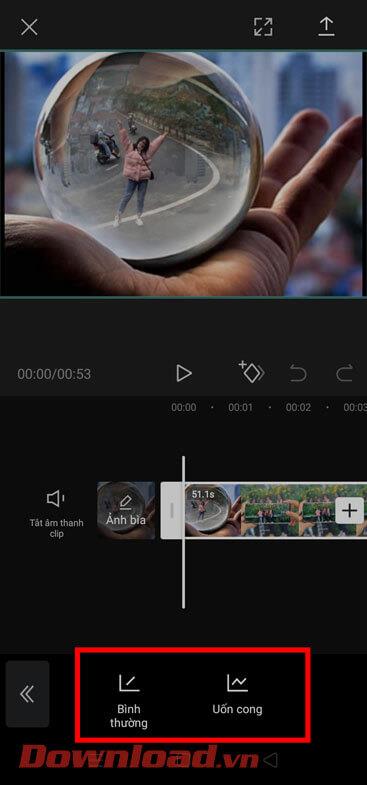

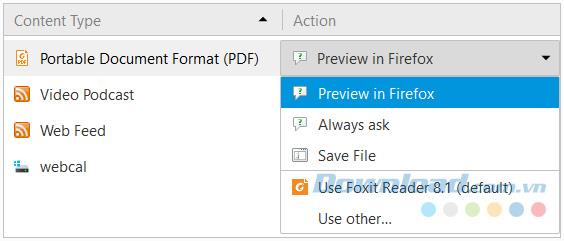
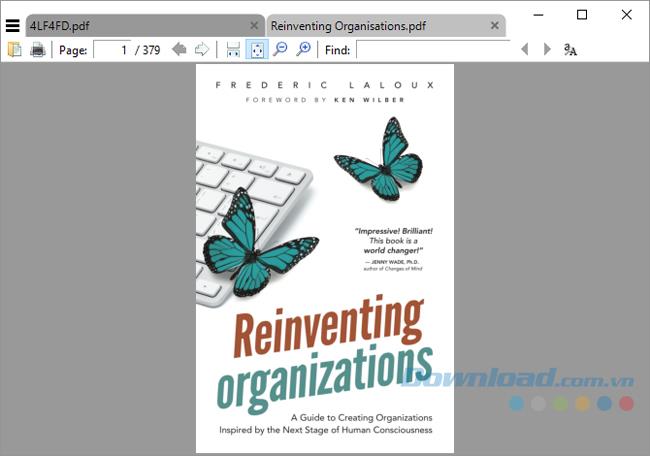
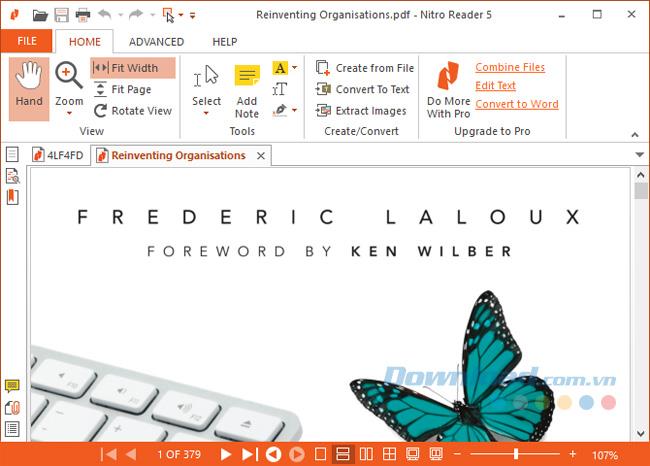
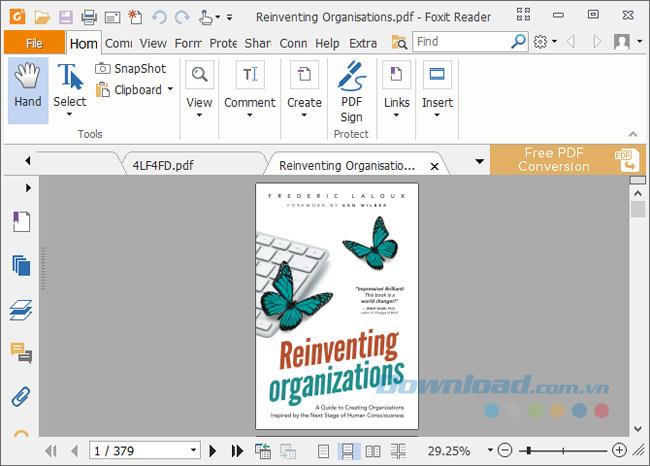
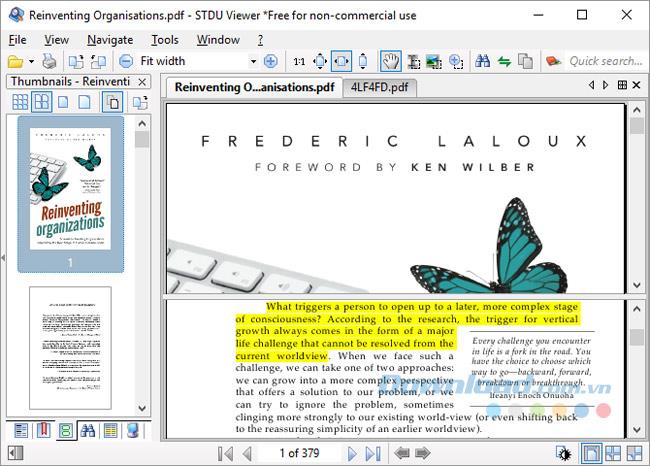
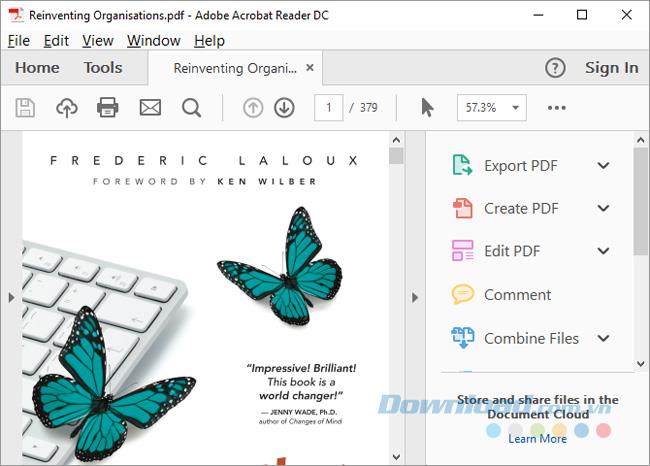
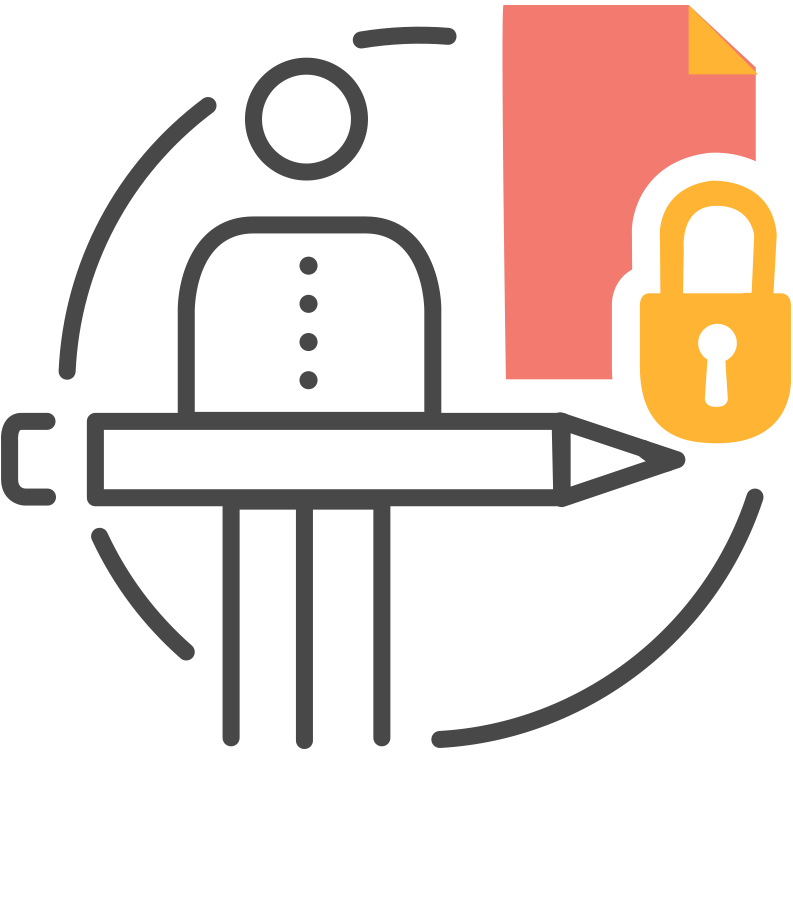
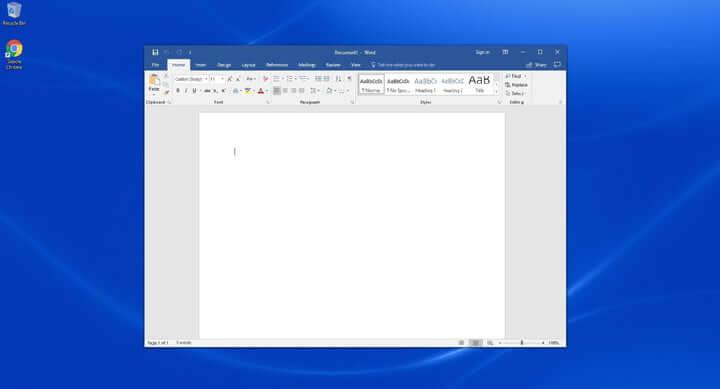
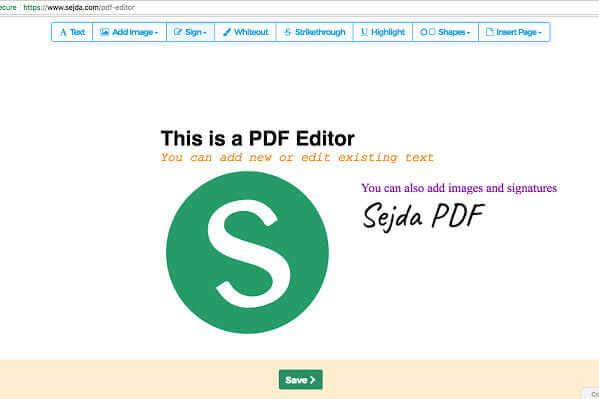
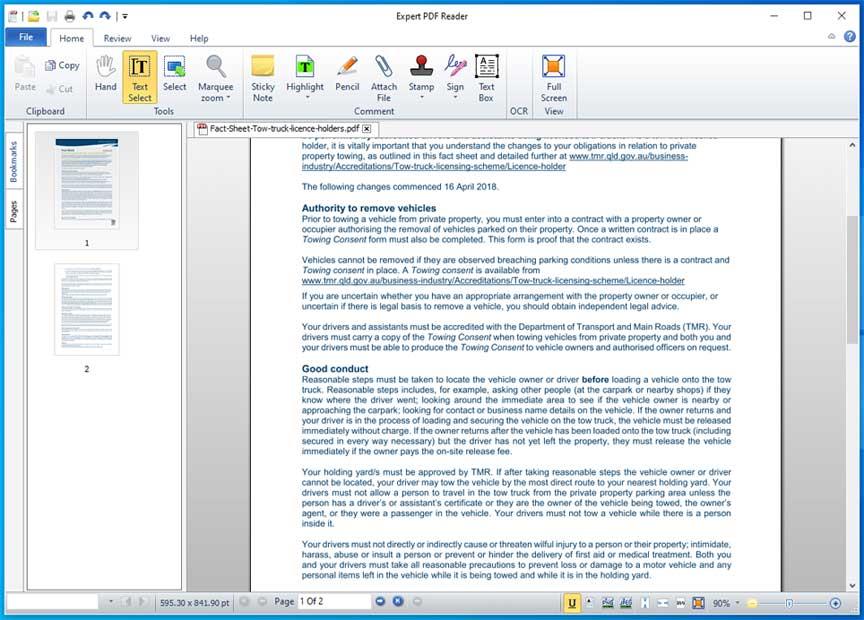
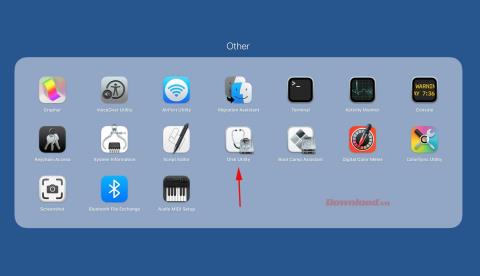
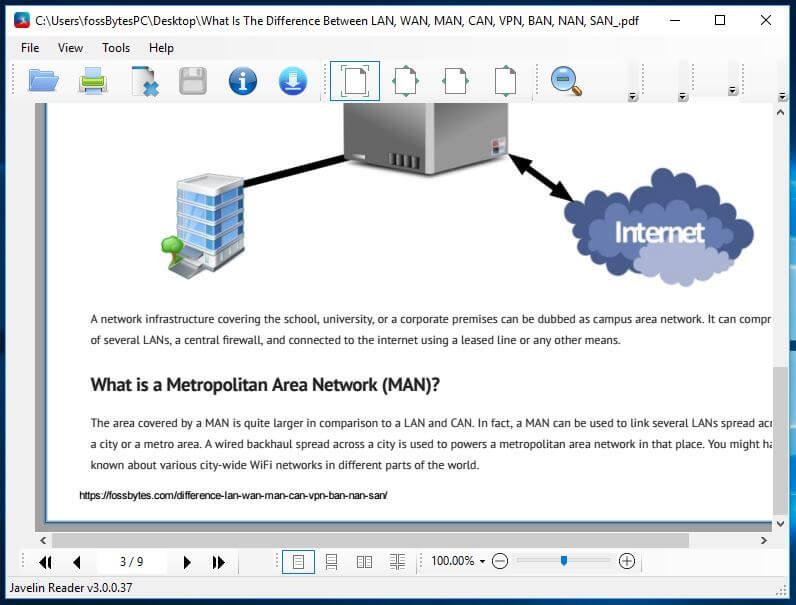



![[100% löst] Hur åtgärdar jag meddelandet Fel vid utskrift i Windows 10? [100% löst] Hur åtgärdar jag meddelandet Fel vid utskrift i Windows 10?](https://img2.luckytemplates.com/resources1/images2/image-9322-0408150406327.png)




![FIXAT: Skrivare i feltillstånd [HP, Canon, Epson, Zebra & Brother] FIXAT: Skrivare i feltillstånd [HP, Canon, Epson, Zebra & Brother]](https://img2.luckytemplates.com/resources1/images2/image-1874-0408150757336.png)